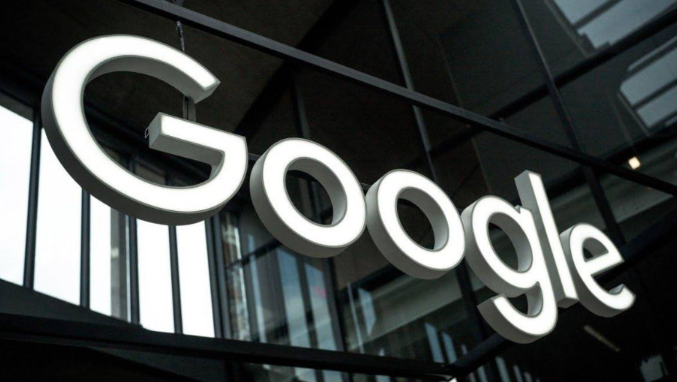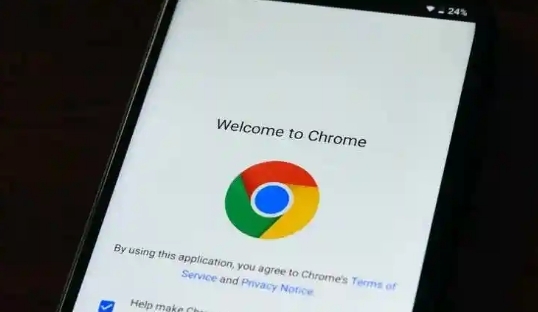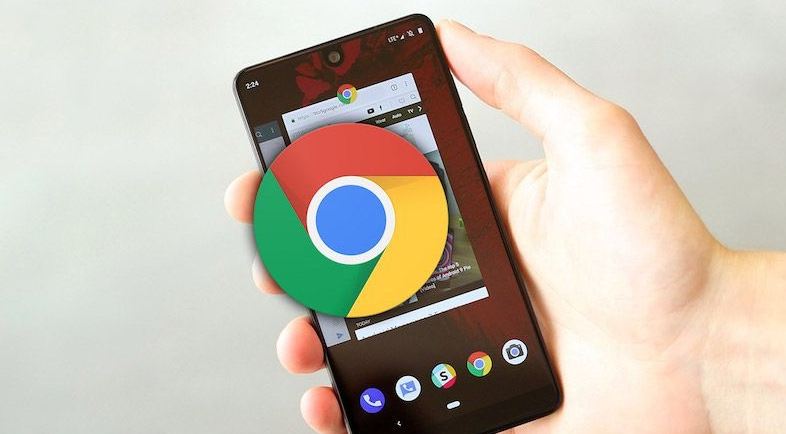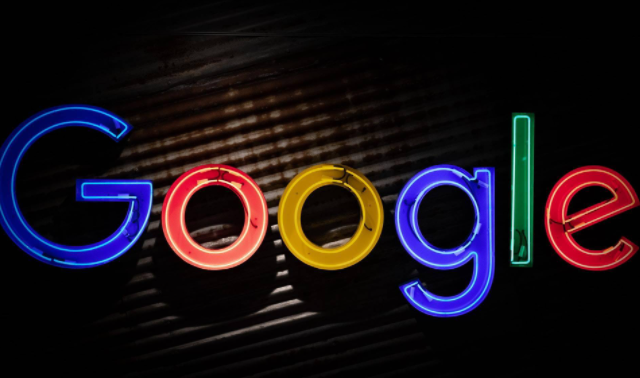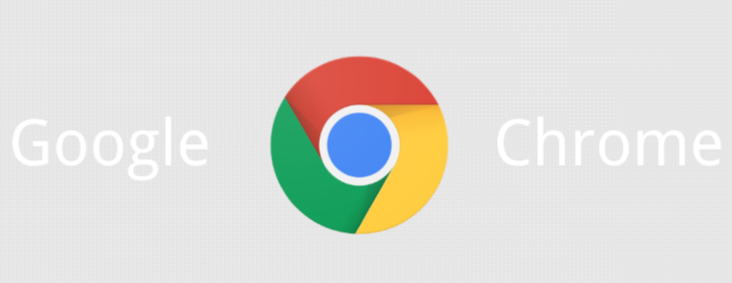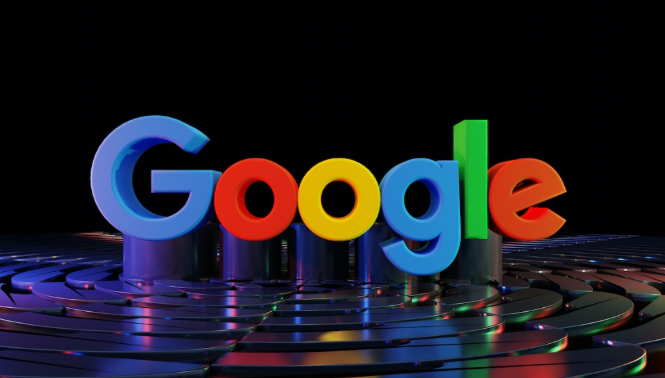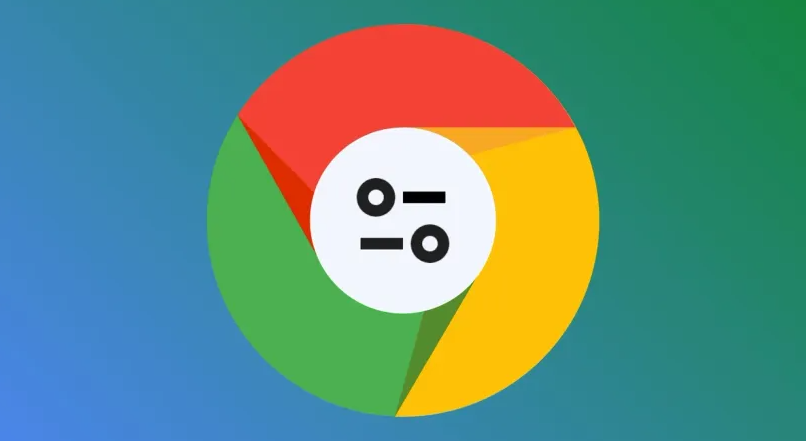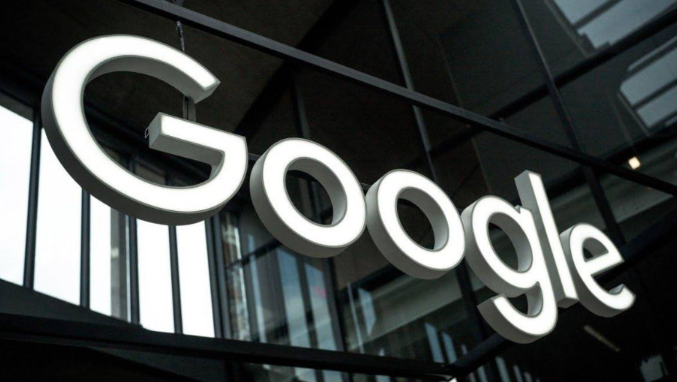
以下是针对“谷歌浏览器插件加载过慢如何提高启动速度”的实用教程:
打开Chrome浏览器,点击右上角三个点进入菜单,选择“更多工具”中的“清除浏览数据”。在弹出窗口勾选“缓存图像和文件”,时间范围选“全部时间”,点击清除按钮释放磁盘空间。这一步能减少冗余数据对插件加载的干扰,让浏览器运行更流畅。
进入设置页面的“
扩展程序”管理界面,逐一检查已安装的插件。对于不常用或临时不需要的功能,取消勾选“已启用”选项将其禁用。这样可以减少启动时自动加载的程序数量,显著提升整体响应速度。需要使用时再手动开启即可。
定期更新浏览器和所有插件至最新版本。点击菜单中的“帮助”,选择“关于Google Chrome”进行版本检测与升级。同时,在扩展程序页面留意每个插件旁的“更新”提示,及时安装开发者发布的性能优化补丁。新版本通常修复了兼容性问题并改进加载机制。
针对积累大量数据的插件(如
广告拦截工具),进入其详细信息页的“存储”选项卡。查看并删除不必要的历史记录、过滤规则等占用资源的内容。部分插件还提供压缩数据或限制存储量的设置选项,合理调整这些参数能有效缩短初始化时间。
关闭其他占用系统资源的后台应用程序,尤其是下载器、视频播放器这类高耗能软件。通过
任务管理器监控CPU和内存使用情况,结束无关进程为浏览器留出更多运算空间。这有助于加快插件的并行处理效率。
安装专门用于优化网络请求的插件,例如WebBoost等缓存管理工具。它们能够预加载常用资源、合并重复请求,减少向服务器发送的数据量。此外,像OneTab这样的标签页整合插件也能降低多页面切换带来的性能损耗。
检查插件权限配置是否合理。在扩展程序列表中找到目标插件,审查其申请的权限项。若发现与功能无关的敏感授权(如地理位置访问),立即撤销以避免潜在安全风险影响加载效率。必要时可更换为更轻量化的替代方案。
通过分层级的管控策略组合运用上述方法,优先解决影响基础功能的明显错误,再逐步优化细节体验。遇到复杂问题时,可以同时开启多个面板协同工作,例如结合元素审查与
控制台日志分析动态效果实现原理。日常使用时保持开发者工具熟练度,定期检查更新版本带来的新特性支持情况。